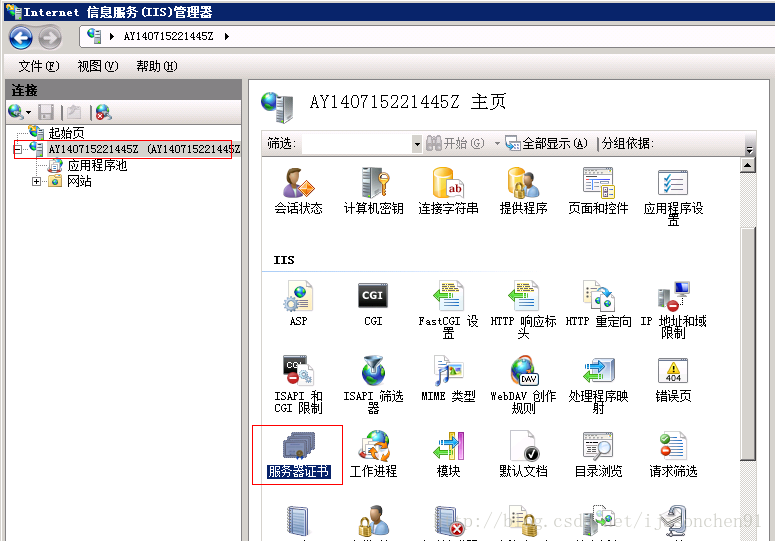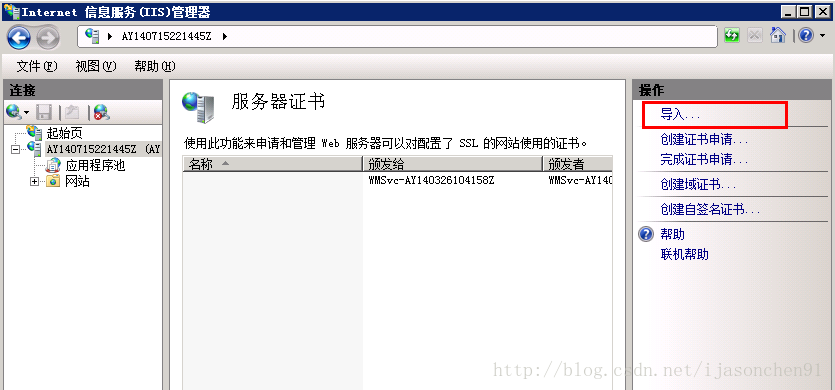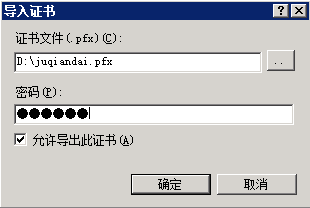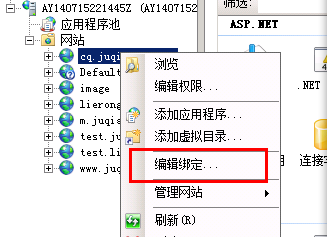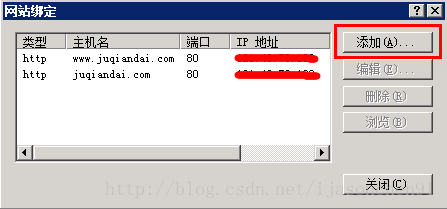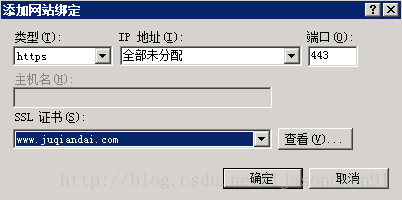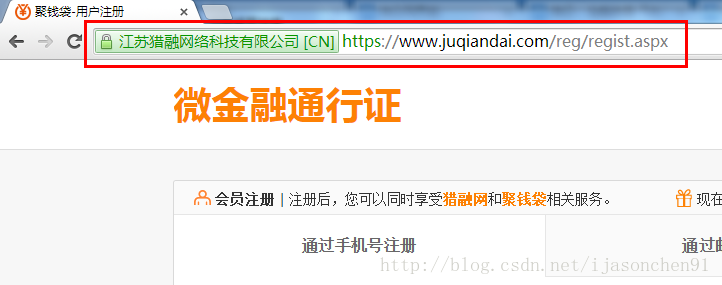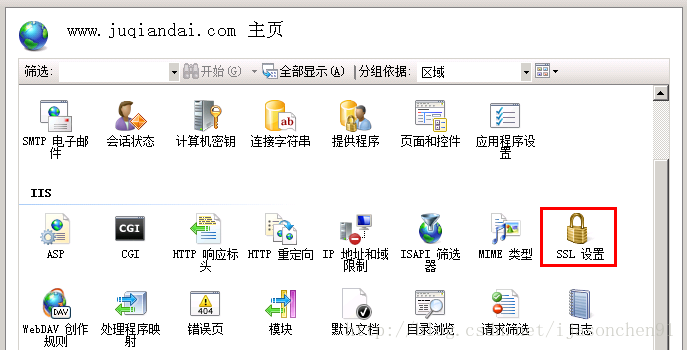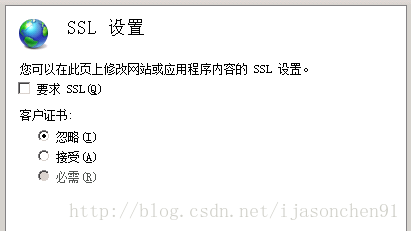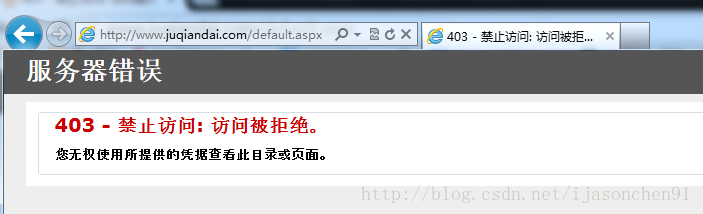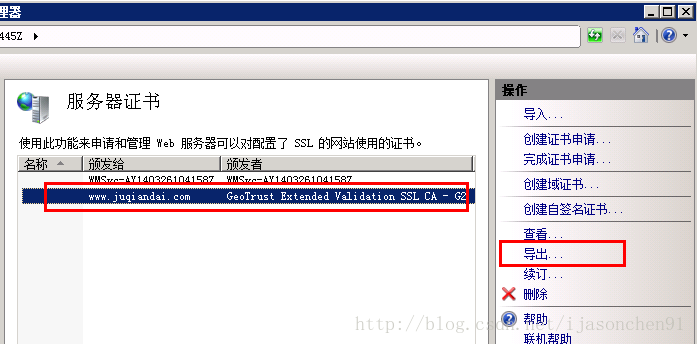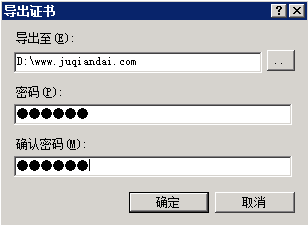1.启动IIS管理器,点击开始菜单->所有程序->管理工具->Internet信息服务(IIS)管理器:
2.选择“服务器证书”:
3.在右边窗口,选择“导入”
4.导入CA签好的私钥证书文件
5.证书导入成功,如下图:
6.将SSL证书和网站绑定,先选择需要使用证书的网站,右击后点击“编辑绑定”
7.添加一个新的绑定:
8.将类型改为HTTPS,端口改为443,然后选择刚才导入的SSL证书,点击“确定”,则SSL证书安装完成。
安装成功,可以访问了
SSL设置参数详解
1.启动IIS管理器,点击开始菜单->所有程序->管理工具->Internet信息服务(IIS)管理器:
2.启动IIS管理器,选择网站,双击“SSL设置”
3.显示SSL高级设置,如下图:
4.“要求SSL”选项,如果没有选中,则用户可以通过HTTPs,也可以通过HTTP来访问,如果“要求SSL”被选中,则用户必须通过HTTPS访问,若用户通过HTTP访问,会出现如下提示:
证书备份(导出)
1.启动IIS管理器,点击开始菜单->所有程序->管理工具->Internet信息服务(IIS)管理器:
2.选择“服务器证书”:
3.选择需要导出的证书,在右边窗口选择“导出”:
4.输入导出证书文件名和密码,证书备份完成。
证书回复(导入)
1.启动IIS管理器,点击开始菜单->所有程序->管理工具->Internet信息服务(IIS)管理器:
2.选择“服务器证书”:
3.在右边窗口选择“导入”:
4.证书的绑定,参见证书安装部分。
原文链接:http://blog.csdn.net/ijasonchen91/article/details/40821259